- Giao diện mặc định: Bạn có thể thay đổi và sắp xếp lại thứ tự các cột thông tin hiển thị trong danh sách nhưng bạn không thể thay đổi điều kiện lọc bản ghi cũng như xóa chúng.
- Giao diện tùy chỉnh: Bạn có thể thêm mới, thay đổi, xóa giao diện tùy chỉnh được sử dụng.
- Yêu thích (
 ): hiển thị lên các giao diện được bản thân người dùng đánh dấu yêu thích.
): hiển thị lên các giao diện được bản thân người dùng đánh dấu yêu thích. - Chia sẻ với tôi: hiển thị các giao diện không tạo bởi bạn mà bạn có quyền sử dụng.
- Tạo bởi tôi: hiển thị các giao diện tùy chỉnh được tạo bởi bạn.
- Ghim giao diện mặc định (
 ): cho phép người dùng chọn giao diện mặc định hiển thị khi đăng nhập lại của từng phân hệ.
): cho phép người dùng chọn giao diện mặc định hiển thị khi đăng nhập lại của từng phân hệ.
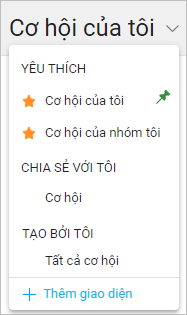
Hướng dẫn thực hiện
Giao diện mặc định
Đây là nhóm giao diện được xác định trước và có thể được sử dụng bởi tất cả người dùng trong tổ chức. Tùy thuộc vào yêu cầu của bạn, có thể sửa đổi và sắp xếp thứ tự các cột thông tin hiển thị trong danh sách. Tuy nhiên, giao diện mặc định không thể bị xóa. Bạn có thể chọn xem giao diện từ trang chủ của phân hệ bằng cách nhấn vàoTạo giao diện tùy chỉnh
Bạn có thể xác định tiêu chí và tạo giao diện của riêng mình và các bản ghi sẽ được lọc dựa trên tiêu chí bạn thiết lập. Bạn có thể sửa đổi, xóa và sắp xếp thứ tự các cột thông tin hiển thị trong danh sách. Các giao diện tùy chỉnh được tạo bởi người dùng được liệt kê trong phần Tạo bởi tôi. Hướng dẫn thực hiện. 1. Vào phân hệ cần thiết lập giao diện (tại đây lấy ví dụ phân hệ Tiềm năng). 2. Nhấn 3. Nhấn vào Tên giao diện, chọn Thêm giao diện. Lưu ý: Có thể nhấn
3. Nhấn vào Tên giao diện, chọn Thêm giao diện. Lưu ý: Có thể nhấn 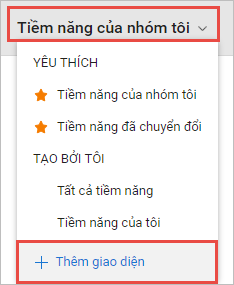 4. Khai báo các thông tin
Tên giao diện: đặt tên cho giao diện.
Thiết lập điều kiện: để lọc danh sách hiển thị của giao diện.
4. Khai báo các thông tin
Tên giao diện: đặt tên cho giao diện.
Thiết lập điều kiện: để lọc danh sách hiển thị của giao diện.
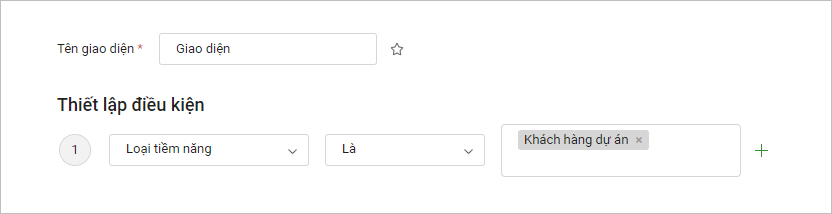 Chọn cột: chọn các cột sẽ được hiển thị trên giao diện bằng cách di chuột tới cột cần chọn, sau đó nhấn
Chọn cột: chọn các cột sẽ được hiển thị trên giao diện bằng cách di chuột tới cột cần chọn, sau đó nhấn 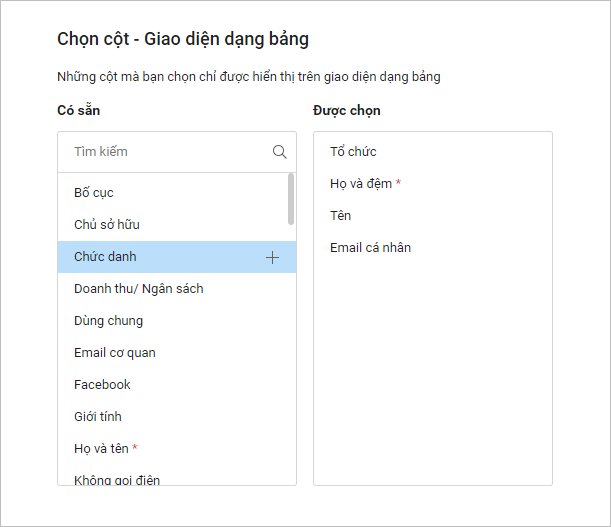 Lưu ý:
Lưu ý:
- Chương trình mặc định chọn cột Tên (đánh dấu *) và không cho phép ẩn cột này.
- Bạn nên chọn ít hơn 8 cột thông tin để không phải cuộn ngang khi xem danh sách.
- Mình tôi: chỉ hiển thị chế độ xem tùy chỉnh này cho riêng tôi.
- Mọi người: tất cả người dùng được phép xem chế độ tùy chỉnh này.
- Chọn người dùng: cho phép những người dùng được chọn xem được chế độ tùy chỉnh này.
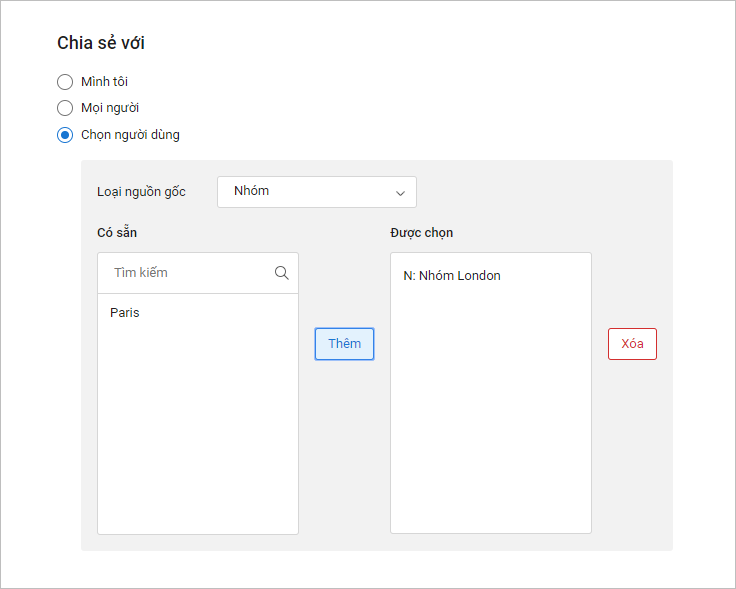 Nhấn Cất để hoàn thành.
Nhấn Cất để hoàn thành.
Sửa giao diện
1. Chọn phân hệ muốn Sửa giao diện (tại đây lấy ví dụ phân hệ Tiềm năng). 2. Chọn giao diện muốn sửa.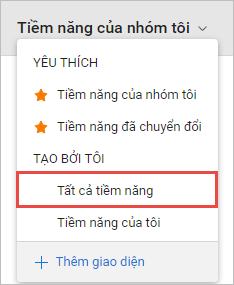 3. Di chuột tới Tên giao diện, sau đó nhấn Sửa để tùy chỉnh lại giao diện.
3. Di chuột tới Tên giao diện, sau đó nhấn Sửa để tùy chỉnh lại giao diện.
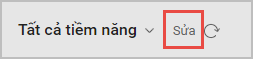
Sắp xếp các cột hiển thị trên danh sách
1. Chọn phân hệ muốn Sửa giao diện (tại đây lấy ví dụ phân hệ Tiềm năng). 2. Nhấn 3. Nhấn
3. Nhấn - Bỏ tích các cột: Trong trường hợp ẩn cột khỏi danh sách.
- Tích chọn các cột: Trong trường hợp muốn hiển thị các cột đó trên danh sách.
- Nhấn
 và kéo cột tới vị trí mong muốn để sắp xếp thứ tự hiển thị của cột đó trên danh sách.
và kéo cột tới vị trí mong muốn để sắp xếp thứ tự hiển thị của cột đó trên danh sách.
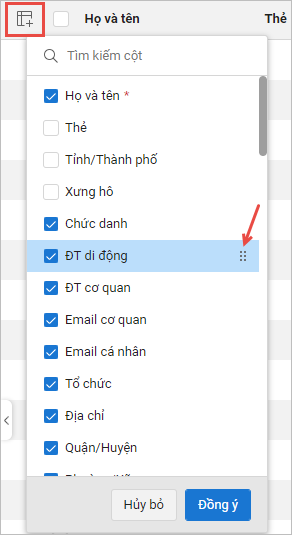 4. Nhấn Đồng ý để hoàn thành.
4. Nhấn Đồng ý để hoàn thành.


 contact@misa.com.vn
contact@misa.com.vn 024 3795 9595
024 3795 9595 https://www.misa.vn/
https://www.misa.vn/




